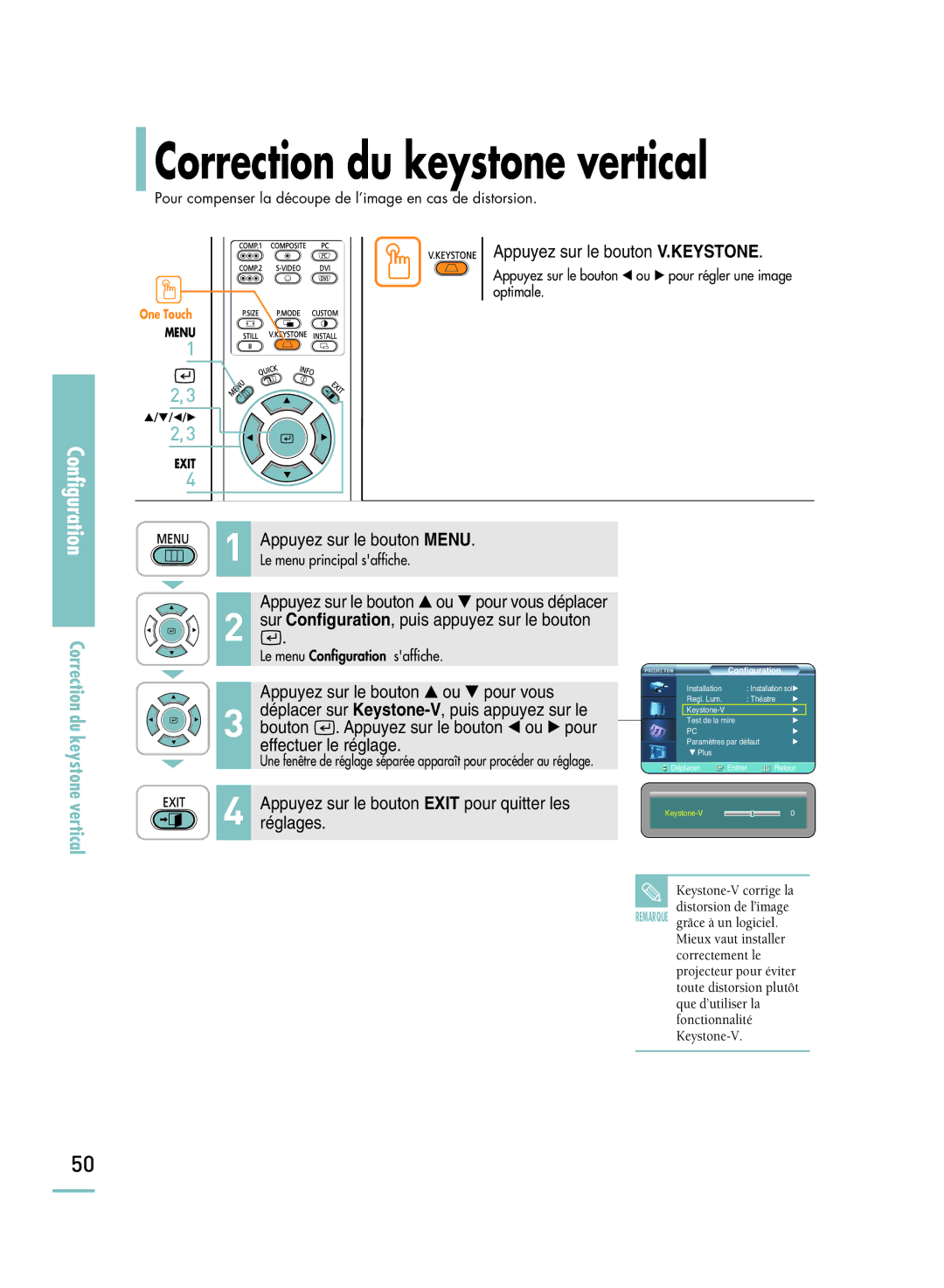Configuration
Correction du keystone vertical
Pour compenser la découpe de l’image en cas de distorsion.
Appuyez sur le bouton V.KEYSTONE.
Appuyez sur le bouton œ ou √ pour régler une image optimale.
One Touch
MENU
1
2,3 |
…/†/œ/√ |
2,3 |
EXIT |
4 |
Correction du keystone
![]() 1
1
 2
2
 3
3
Appuyez sur le bouton MENU.
Le menu principal s'affiche.
Appuyez sur le bouton ▲ ou ▼ pour vous déplacer sur Configuration, puis appuyez sur le bouton ![]() .
.
Le menu Configuration s'affiche.
Appuyez sur le bouton ▲ ou ▼ pour vous déplacer sur ![]() . Appuyez sur le bouton œ ou √ pour effectuer le réglage.
. Appuyez sur le bouton œ ou √ pour effectuer le réglage.
Une fenêtre de réglage séparée apparaît pour procéder au réglage.
|
| Configuration |
| |
| Installation | : Installation sol√ | ||
| Regl. Lum. | : Théatre | √ | |
|
|
| √ | |
| Test de la mire |
| √ | |
| PC |
|
| √ |
| Paramètres par défaut |
| √ | |
| † Plus |
|
|
|
Déplacer | Entrer | Retour | ||
vertical
Appuyez sur le bouton EXIT pour quitter les
0 | |
4 réglages. |
|
distorsion de l’image REMARQUE grâce à un logiciel.
Mieux vaut installer correctement le projecteur pour éviter toute distorsion plutôt que d’utiliser la fonctionnalité
50